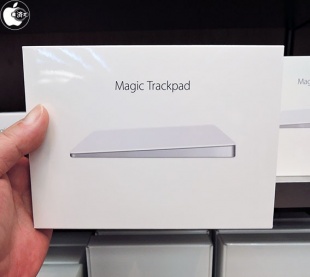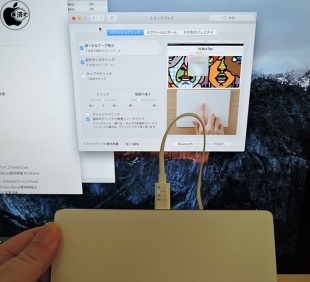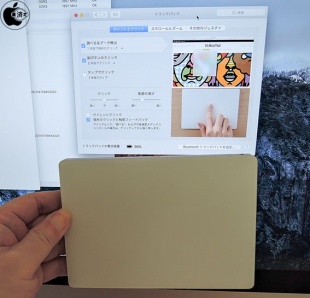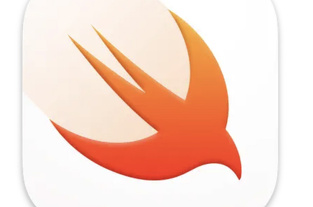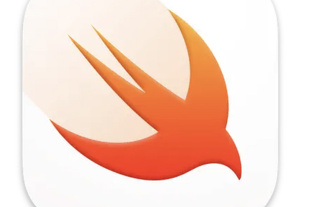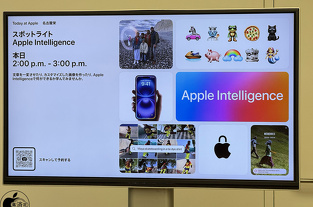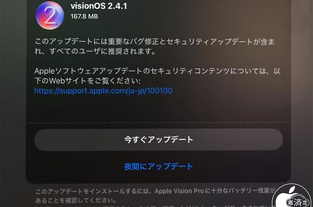Appleの新型トラックパッド「Magic Trackpad 2」をチェック
※本サイトは、アフィリエイト広告および広告による収益を得て運営しています。購入により売上の一部が本サイトに還元されることがあります。
Appleが、Lightningコネクタ充電式の内蔵バッテリーを採用した新型Bluetoothトラックパッド「Magic Trackpad 2」を発売開始したのでチェックしてみました。
トラックパッドの表面の下には4つの感圧センサーが搭載されています。
OS X El Capitan以降で、Bluetooth 4.0に対応したMac環境が必要です。
感圧タッチセンサーによって、表面のどこを押してもクリックすることが出来ます。
感圧タッチトラックパドを持たない、MacBook Pro (Retina)やMacBook Airでも、指先で一段と多くの機能を活用できるようになります。
Apple Magic Trackpadのサイズは、高さ : 0.46〜1.83 cm、幅 : 13.01 cm、奥行き:13.1cm、重量 : 140.05g(バッテリーを除く)だったのに対して、Apple Magic Trackpad 2のサイズは、高さ:0.49-1.09cm、幅:16.0cm、奥行き:11.49cm、重量:231gとなり、かなり大型化されています。
単3型電池2本で駆動するタイプだった「Apple Magic Trackpad」と比べると、傾斜角は約半分となり、Magic Keyboardの傾斜角と揃うように設計されています。
頭頂部に充電用のLightningコネクタがあり、電源ボタンも用意されています。
バッテリーインジケーターは搭載されておらず、OS X El Capitanの通知センターの通知ウィジェットで確認出来ます。
四隅にあるゴム足は平で丸い形に変わっています。
Magic Trackpad 2は付属するLightningケーブルを使用し、5V/1A出力で充電されるようです。
また、Macに接続したLightningケーブルにMagic Trackpad 2を接続すると、Bluetoothペアリングが完了するようになっています。
これは、Apple Pencilと同じ仕組みだと思います。
付属するApple Lightning - USBケーブルで充電を行い、約2時間で充電が完了し、約1か月以上利用できます。
Lightning接続によるBluetoothペアリングは、OS X El Capitan以上の環境が必要ですが、従来のBluetoothデバイス設定でもペアリングすることが可能です。
なお、Bluetoothデバイス設定の場合、一応OS X Yosemite環境でも認識出来るようですが、感圧トラックパッドの機能は利用出来ませんでした。
関連エントリー
・Magic KeyboardとMagic Trackpad 2は、Lightningケーブルによる有線ケーブル接続でも利用可能
・iMac (Retina 5K, 27-inch, Late 2015)をチェック
・iMac (Retina 4K, 21.5-inch, Late 2015)をチェック
・iMac (Late 2015)ベンチマーク
・iMac (Retina 5K, 27-inch, Late 2014)をチェック
・Appleの新型マウス「Magic Mouse 2」をチェック
・Appleの新型キーボード「Magic Keyboard」をチェック
・Medium:AppleのInput Design Labチームインタビューを公開